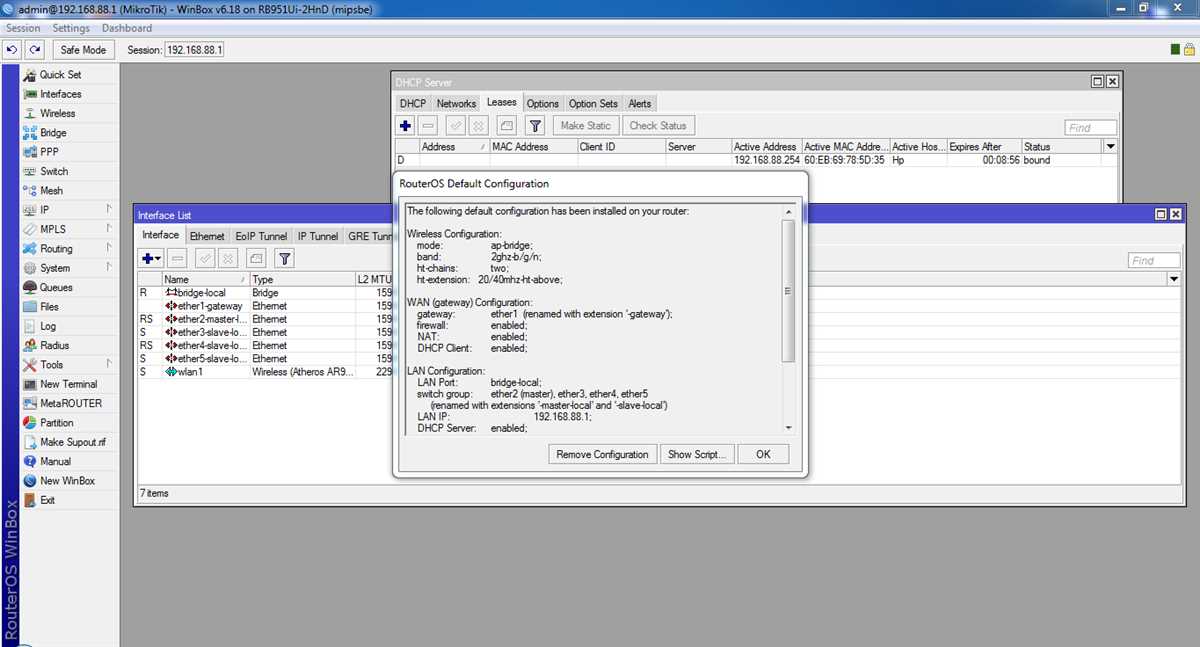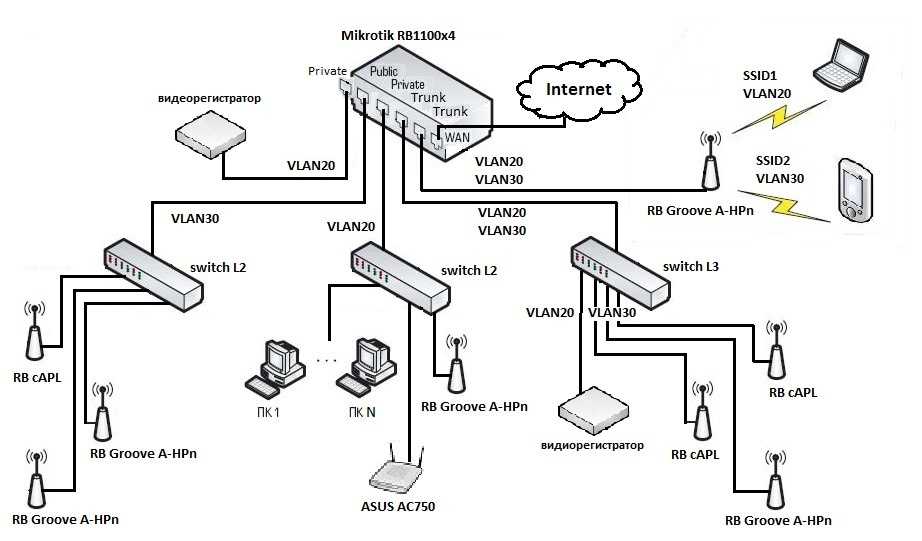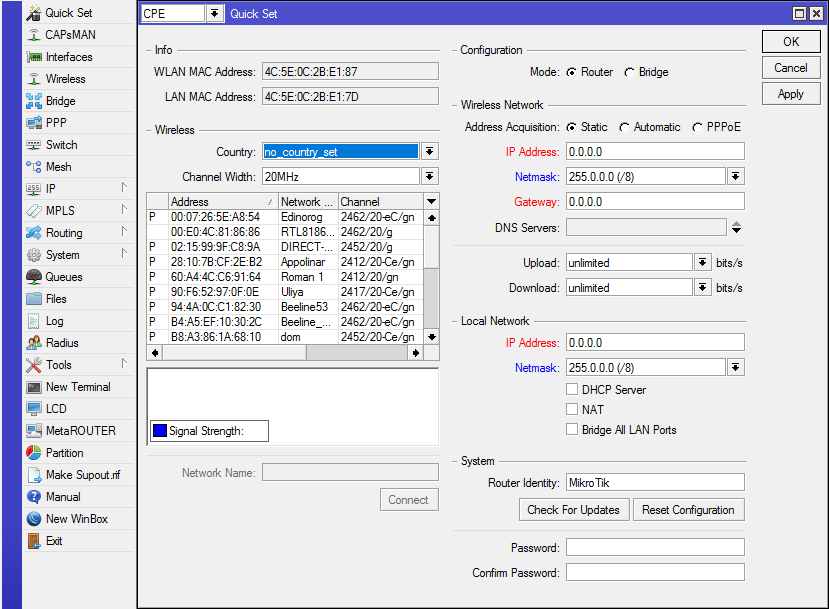Как настроить Mikrotik: основные шаги
Содержание:
- Основные принципы настройки Mikrotik
- Узнайте основные шаги для успешной настройки роутера
- Вход в интерфейс управления роутера
- Как без проблем зайти в настройки маршрутизатора
- Настройка пользователей на Mikrotik
- Создание и управление учетными записями пользователей
- Настройка шлюза в Mikrotik
- Установка и оптимизация сетевого шлюза
- Вопрос-ответ

Для успешного входа в настройки роутера важно знать его IP-адрес, который является основным маршрутизатором вашей домашней или офисной сети. Пользователи часто сталкиваются с необходимостью настройки параметров сети и проверки правильности подключения к глобальной сети. Процесс настройки интерфейса Микротик включает в себя шаги, которые обеспечивают устойчивое соединение и безопасное взаимодействие с другими устройствами.
Оптимизация роутера играет ключевую роль в обеспечении скорости интернет-соединения и защиты данных. Введение правильных настроек позволяет улучшить качество связи и предотвратить возможные проблемы в будущем. Понимание основных принципов работы устройства помогает пользователям добиться максимальной эффективности и удобства использования.
Основные принципы настройки Mikrotik
- Вход в панель управления – для начала необходимо подключиться к роутеру. Обычно это делается через веб-интерфейс или специализированное приложение. В браузере введите IP-адрес шлюза, который по умолчанию может быть 192.168.88.1. В появившемся окне введите стандартные логин и пароль, которые можно найти в документации или на корпусе роутера.
- Конфигурирование основных параметров – после успешного входа, первым шагом будет установка базовых параметров сети. Это включает настройку IP-адреса роутера, маски подсети и DNS-серверов. Важно правильно указать эти параметры для обеспечения стабильной работы сети.
- Подключение к интернету – следующим шагом является настройка подключения к провайдеру. Это может быть PPPoE, DHCP или статический IP. В зависимости от типа соединения, необходимо будет ввести логин и пароль для PPPoE или получить автоматические настройки через DHCP.
- Настройка безопасности – обязательно настройте параметры безопасности, такие как изменение стандартного пароля администратора, настройка правил брандмауэра и фильтрация доступа по IP или MAC-адресам. Это поможет защитить вашу сеть от несанкционированного доступа.
- Создание пользователей – для удобства управления можно создать отдельные учетные записи для разных пользователей с различными уровнями доступа. Это позволит разграничить права доступа и упростит администрирование сети.
- Проверка и сохранение конфигурации – после внесения всех изменений, проверьте работу роутера, убедитесь, что все устройства получают доступ к интернету, и сохраните конфигурацию. Это позволит избежать потери настроек при перезагрузке устройства.
Следуя этим основным шагам, вы сможете настроить роутер таким образом, чтобы обеспечить стабильную и безопасную работу вашей сети.
Узнайте основные шаги для успешной настройки роутера
Первым шагом является подключение к устройству. Необходимо обеспечить физическое соединение между вашим компьютером и маршрутизатором с помощью сетевого кабеля. После этого можно приступить к конфигурации шлюза.
Шаг | Описание |
1 | Подключите маршрутизатор к источнику питания и к вашему компьютеру с помощью Ethernet-кабеля. |
2 | Откройте веб-браузер и введите IP-адрес устройства в адресной строке для входа в систему управления (обычно это 192.168.88.1 или указанный в документации). |
3 | Введите логин и пароль для авторизации (по умолчанию логин может быть 'admin', а пароль пустым, или как указано в руководстве). |
4 | После успешного входа, перейдите к разделу настроек сети и укажите параметры вашего интернет-провайдера для корректного соединения. |
5 | Настройте параметры беспроводной сети (SSID, тип шифрования, пароль) для безопасного доступа пользователей к Wi-Fi. |
6 | Сохраните изменения и перезагрузите маршрутизатор для применения новых параметров. |
Теперь ваш маршрутизатор готов к использованию, и все пользователи смогут насладиться стабильным доступом к интернету. Если у вас возникнут вопросы или проблемы, обратитесь к документации устройства или технической поддержке вашего интернет-провайдера.
Вход в интерфейс управления роутера
Для эффективного управления вашим интернет-шлюзом необходимо знать, как правильно зайти в его интерфейс. Этот процесс позволит пользователям получить доступ к настройкам устройства, что необходимо для оптимальной работы сети и подключения к интернету.
Чтобы войти в систему управления вашего роутера, нужно выполнить несколько простых шагов. Во-первых, убедитесь, что ваш компьютер или другое устройство подключено к роутеру, будь то через Wi-Fi или кабельное соединение. Это обязательное условие для взаимодействия с настройками устройства.
Откройте веб-браузер и в адресной строке введите IP-адрес шлюза. Обычно это 192.168.88.1, но он может отличаться в зависимости от конфигурации вашей сети. После ввода адреса нажмите Enter, чтобы зайти на страницу входа.
На странице входа вам будет предложено ввести учетные данные пользователя. По умолчанию это обычно admin в поле имени пользователя и пустое поле для пароля. Однако, если настройки роутера уже изменены, вам необходимо ввести актуальные данные для входа.
После успешного входа в интерфейс управления, вы получите доступ ко всем настройкам вашего интернет-шлюза. Здесь можно настроить параметры подключения к интернету, безопасность сети, а также управлять пользователями и другими устройствами в сети.
Важно помнить, что изменение настроек роутера требует осторожности и понимания того, как эти изменения повлияют на работу вашей сети. Рекомендуется заранее ознакомиться с инструкциями или проконсультироваться с специалистом, чтобы избежать возможных проблем.
Как без проблем зайти в настройки маршрутизатора
Многие пользователи сталкиваются с задачей изменения параметров своего роутера для улучшения качества интернета или настройки дополнительных функций. Этот процесс может казаться сложным, но следуя простым шагам, можно легко попасть в настройки вашего устройства и произвести необходимые изменения.
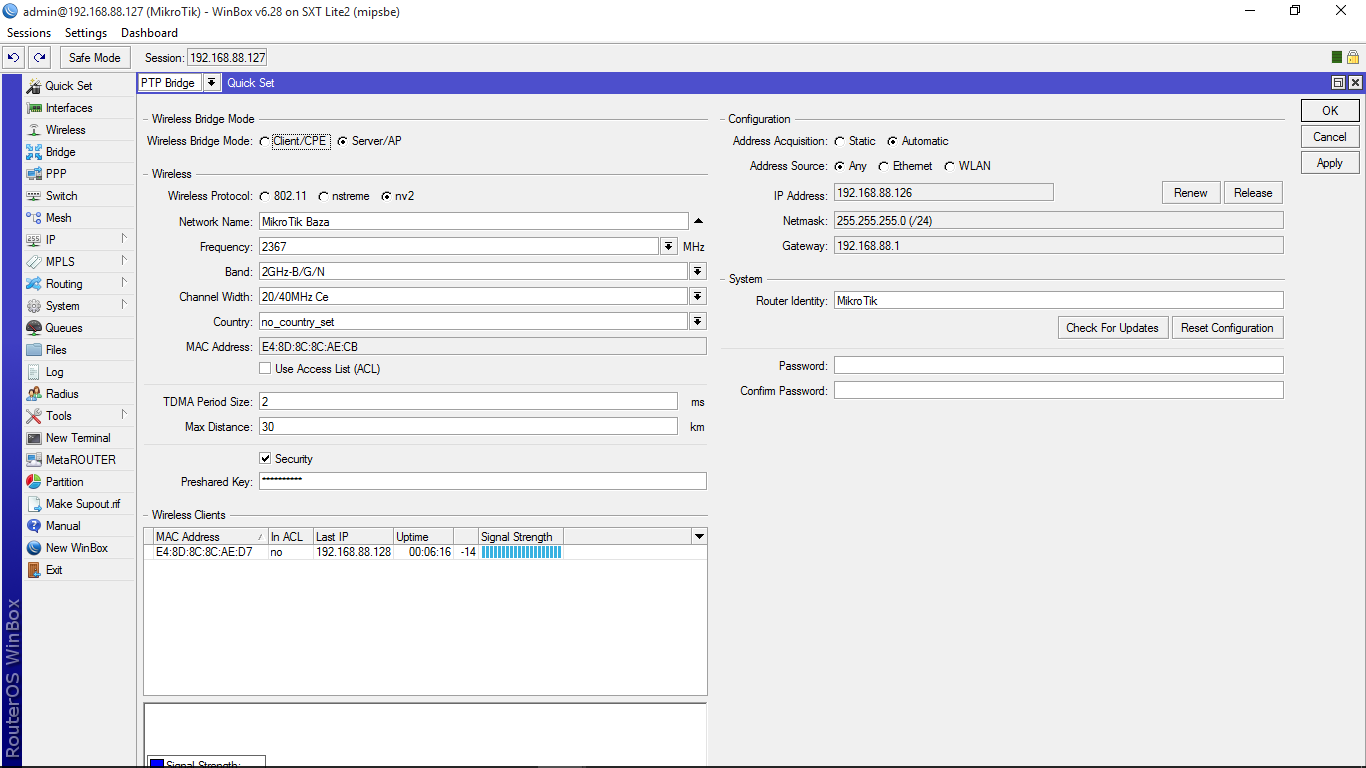
Чтобы войти в настройки маршрутизатора, необходимо выполнить несколько базовых действий. Прежде всего, убедитесь, что ваш компьютер или другое устройство подключено к роутеру. Это можно сделать как с помощью кабеля, так и через беспроводное соединение.
Далее, откройте веб-браузер и введите IP-адрес вашего шлюза. В большинстве случаев, это будет один из стандартных адресов, таких как 192.168.0.1 или 192.168.1.1. Ниже приведена таблица с часто используемыми IP-адресами для доступа к роутеру:
Марка роутера | IP-адрес для входа |
Маршрутизатор 1 | 192.168.0.1 |
Маршрутизатор 2 | 192.168.1.1 |
Маршрутизатор 3 | 192.168.1.254 |
После ввода IP-адреса, перед вами откроется страница входа в настройки роутера. Здесь потребуется ввести имя пользователя и пароль. Обычно, по умолчанию, эти данные указаны в документации к устройству или на наклейке, прикрепленной к роутеру. Часто используемые значения:
Поле | Значение по умолчанию |
Имя пользователя | admin |
Пароль | admin |
Пароль (второй вариант) | password |
После успешного входа в систему, вы попадете в интерфейс управления роутером, где сможете изменить необходимые параметры, такие как настройки интернета, безопасность, беспроводная сеть и другие функции. Главное - не забыть сохранить изменения перед выходом.
Если у вас возникли проблемы с входом, возможно, были изменены стандартные учетные данные. В таком случае, можно сбросить роутер к заводским настройкам, нажав на специальную кнопку на устройстве. Имейте в виду, что это приведет к удалению всех ранее сделанных настроек.
Следуя этим рекомендациям, вы сможете без труда зайти в настройки своего маршрутизатора и настроить его по своему усмотрению.
Настройка пользователей на Mikrotik
Первым шагом является вход в панель управления маршрутизатора. Для этого необходимо открыть веб-браузер и ввести IP-адрес вашего устройства. После этого потребуется ввести учетные данные администратора для доступа к интерфейсу настроек.
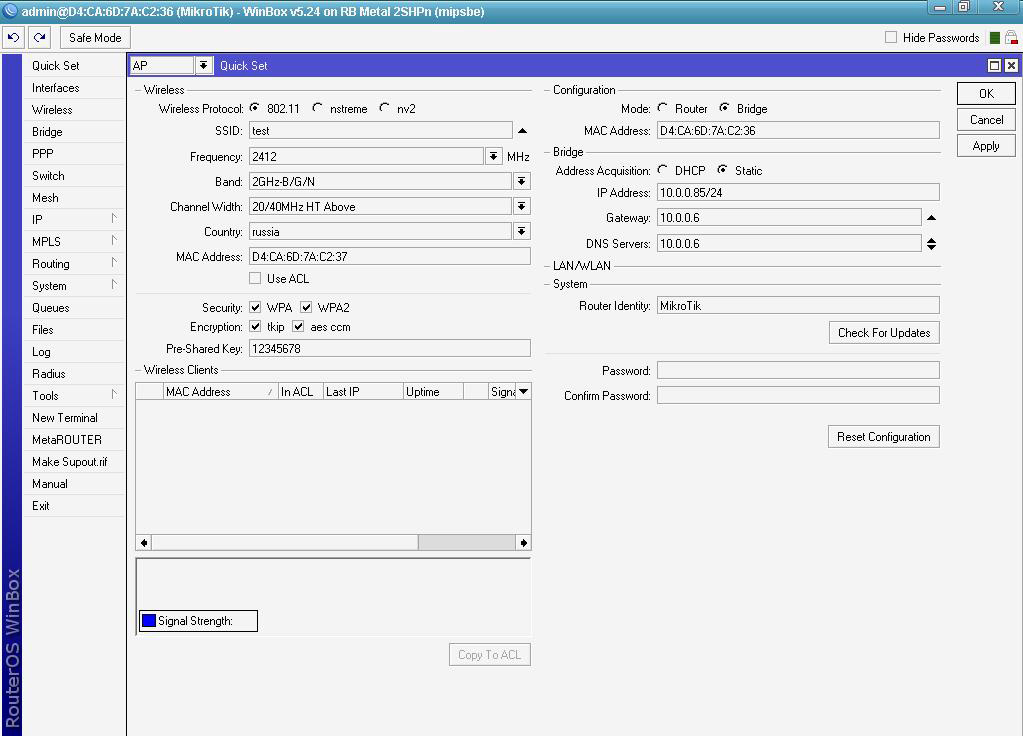
После успешного входа в интерфейс управления, перейдите в раздел управления пользователями. Здесь можно создать новых пользователей и назначить им соответствующие права доступа. Следуйте приведенной ниже инструкции:
Шаг | Описание |
1 | Откройте вкладку "System" и выберите "Users". |
2 | Нажмите кнопку "Add" для добавления нового пользователя. |
3 | В поле "Name" введите имя нового пользователя. |
4 | Установите пароль в поле "Password". |
5 | Выберите уровень доступа пользователя из выпадающего списка "Group". |
6 | Сохраните изменения, нажав "OK". |
Управление правами доступа
Каждому пользователю можно назначить определенные права доступа, которые определяют, какие функции и настройки роутера будут ему доступны. Это особенно важно для разграничения прав между обычными пользователями и администраторами.
Для изменения прав доступа выполните следующие действия:
- Перейдите во вкладку «Groups» в разделе управления пользователями.
- Создайте новую группу или измените существующую, указав разрешения для каждой функции.
- Назначьте пользователей к соответствующим группам.
Правильное управление учетными записями и правами доступа позволяет улучшить безопасность и контроль над сетью. Следуйте указанным шагам для настройки пользователей и обеспечения надежной работы вашего маршрутизатора.
Создание и управление учетными записями пользователей
В данной части статьи мы рассмотрим процесс создания и управления учетными записями пользователей для вашего интернет-шлюза. Важно уметь грамотно администрировать доступ к сети, чтобы обеспечить безопасность и удобство для всех пользователей, подключенных к вашему роутеру. В этой инструкции вы узнаете, как создать новые учетные записи, изменить параметры существующих и удалить ненужные профили.
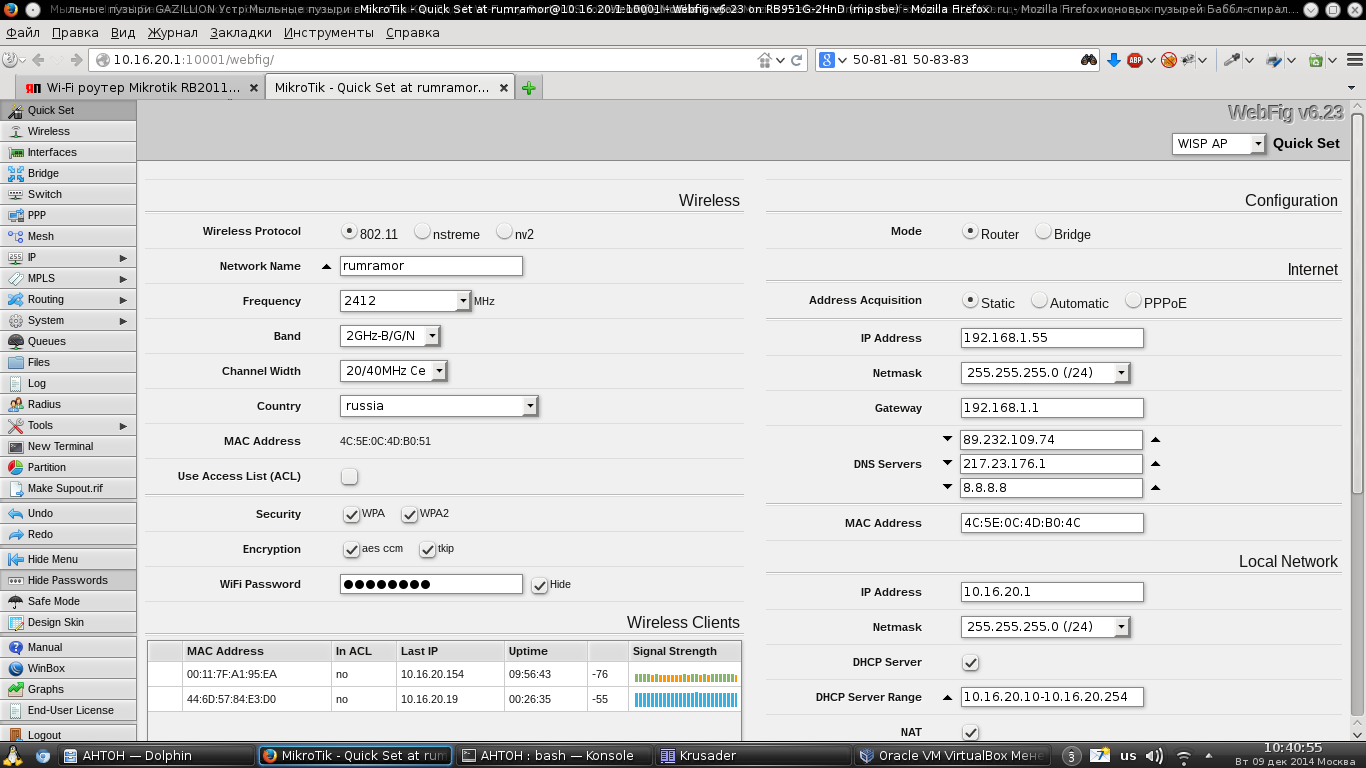
Создание новой учетной записи пользователя
Для того чтобы создать новую учетную запись, выполните следующие шаги:
- Зайдите в интерфейс управления вашим роутером, введя его IP-адрес в адресной строке браузера.
- Войдите в систему, используя административные данные для авторизации.
- Перейдите в раздел управления пользователями.
- Нажмите кнопку «Добавить нового пользователя».
- Заполните поля, указав имя пользователя, пароль и при необходимости другие параметры (например, уровень доступа).
- Сохраните изменения.
Изменение параметров учетной записи
Для редактирования информации о пользователе выполните следующие действия:
- Зайдите в интерфейс управления роутером и авторизуйтесь.
- Перейдите в раздел управления учетными записями.
- Выберите пользователя, данные которого вы хотите изменить.
- Нажмите кнопку «Редактировать».
- Внесите необходимые изменения и сохраните их.
Удаление учетной записи
Для удаления учетной записи выполните следующие шаги:
- Зайдите в интерфейс управления интернет-шлюзом и авторизуйтесь.
- Перейдите в раздел управления учетными записями.
- Выберите пользователя, которого вы хотите удалить.
- Нажмите кнопку "Удалить" и подтвердите действие.
Таблица параметров учетной записи
Ниже приведена таблица с основными параметрами, которые можно указать при создании или изменении учетной записи:
Параметр | Описание |
Имя пользователя | Уникальное имя для входа в систему |
Пароль | Защитный код для авторизации |
Уровень доступа | Права и привилегии пользователя в системе |
Комментарий | Дополнительная информация о пользователе |
Следуя этим рекомендациям, вы сможете эффективно управлять учетными записями пользователей на вашем интернет-шлюзе, обеспечивая стабильность и безопасность сети.
Настройка шлюза в Mikrotik
Один из ключевых этапов подготовки вашего роутера Mikrotik к работе в сети – настройка шлюза. Этот процесс позволяет определить маршрут для всех пользователей, обеспечивая им доступ в интернет и другие сетевые ресурсы. Важно правильно сконфигурировать параметры, чтобы ваш роутер мог эффективно маршрутизировать трафик.
Для начала необходимо войти в интерфейс управления микротиком, используя указанный IP-адрес роутера и учетные данные администратора. Это позволит получить доступ к панели управления, где можно будет произвести все необходимые настройки.
В процессе настройки шлюза важно указать правильный IP-адрес шлюза по умолчанию, через который роутер будет пересылать пакеты в интернет. Также необходимо определить DNS-серверы для разрешения имен в сети. Эти параметры можно настроить в разделе настроек маршрутизации и IP-адресации.
Следует учитывать особенности вашей сетевой инфраструктуры при настройке шлюза, чтобы обеспечить стабильную и безопасную работу роутера Mikrotik. После завершения настроек необходимо сохранить изменения и перезагрузить роутер для их применения.
Установка и оптимизация сетевого шлюза
Один из важных этапов в работе сетевого оборудования – установка и оптимизация функционирования сетевого шлюза, который играет ключевую роль в обеспечении доступа пользователей в интернет. Для входа в настройки роутера необходимо зайти в его шлюз через веб-интерфейс.
Войти в шлюз можно с помощью учетных данных, предоставленных при первоначальной настройке устройства. Настройки шлюза позволяют осуществлять контроль и управление сетевым трафиком, а также оптимизировать работу роутера под специфические нужды сети.
Основные шаги установки и оптимизации сетевого шлюза: | |
1. | Подключите компьютер к LAN-порту роутера. |
2. | Откройте веб-браузер и введите IP-адрес шлюза в строку адреса. |
3. | Введите учетные данные для входа в систему. |
4. | Проведите базовую настройку интерфейсов и сетевых параметров. |
5. | Осуществите настройку брандмауэра и прав доступа пользователей. |
6. | Протестируйте работоспособность сетевого соединения и скорости доступа в интернет. |
Как только вы завершите установку и базовую настройку шлюза, рекомендуется периодически проверять и оптимизировать его работу, чтобы обеспечить стабильность и эффективность сетевой инфраструктуры.
Вопрос-ответ
Как зайти в настройки роутера MikroTik?
Для доступа к настройкам роутера MikroTik вам потребуется открыть веб-браузер и ввести IP-адрес устройства в адресную строку. По умолчанию это может быть 192.168.88.1 или другой, указанный в документации к устройству. После этого появится окно авторизации, где вы вводите логин и пароль администратора.
Как настроить пользователей на MikroTik?
Для настройки пользователей на MikroTik используется раздел «Users» в веб-интерфейсе роутера или команды настройки через терминал. Вы можете создать новых пользователей, указать им уровни доступа, пароли и права на использование сетевых ресурсов.
Как настроить шлюз на MikroTik?
Настройка шлюза на MikroTik выполняется через раздел «IP» в веб-интерфейсе или через команды CLI. Вам нужно указать IP-адрес шлюза, который является следующим узлом для доставки сетевого трафика в другие сети.
Как настроить интернет на MikroTik роутере?
Для настройки доступа в интернет на MikroTik роутере вы должны сконфигурировать интерфейс подключения к интернету (чаще всего это Ethernet или PPPoE), указать необходимые параметры (IP-адрес, маску подсети, шлюз и DNS-серверы) и применить изменения.
Как войти в настройки MikroTik через веб-интерфейс?
Чтобы войти в настройки MikroTik через веб-интерфейс, откройте браузер, введите IP-адрес вашего роутера (например, 192.168.88.1) в адресную строку. После этого введите логин и пароль администратора, чтобы получить доступ к настройкам.
Читайте также: